NorfiPC »
Modificar Windows
Cambiar el Índice de Evaluación
Modificar el Índice de Evaluación de la experiencia en Windows
Como alterar los valores que se muestran en las Propiedades del sistema, que corresponden con las posibilidades del hardware de nuestro equipo, conocido como Índice de Evaluación de la experiencia en Windows. Establecer manualmente solo los valores que queremos mostrar.
El Índice de Evaluación de la experiencia en Windows que aparece en Propiedades del sistema, es calculado por el sistema operativo después de realizar una serie de pruebas y dependen del hardware de que disponga el equipo.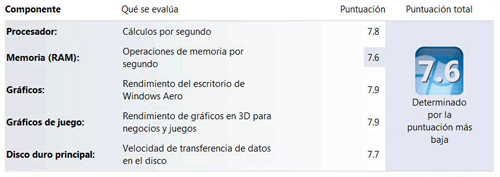
¿Qué significa el índice de Evaluación de la experiencia en Windows?
Es expresado en forma de un número denominado puntuación total. Esta puntuación total muestra el valor menor obtenido en las 5 pruebas realizadas a los siguientes componentes:
• Procesador
• Memoria RAM
• Disco duro del sistema
• Capacidad de la tarjeta de video para el modo Aero
• Capacidad de la tarjeta de video para juegos
En base a la puntuación total se califican las propiedades en general de un equipo y se conoce de lo que puede ser capaz, por ejemplo:• Memoria RAM
• Disco duro del sistema
• Capacidad de la tarjeta de video para el modo Aero
• Capacidad de la tarjeta de video para juegos
✓ Para ejecutar los temas de Aero que ofrece una calidad de imagen superior, se necesita una puntuación por encima de 3.
✓ Juegos de 3D y reproducción de DVD de alta resolución requieren tener más de 6.
Esta puntuación se usa por algunos para presumir de lo que poseen, para estimular un consumo sin freno de dispositivos que en ocasiones no aportan nada nuevo y también para promocionar la venta de programas y juegos avanzados.✓ Juegos de 3D y reproducción de DVD de alta resolución requieren tener más de 6.
¿Cómo modificar la puntuación total del índice?
Es posible modificar el archivo donde se registra esta información y mostrar los valores que tú escojas y así sorprender a tus amistades con resultados casi imposibles de alcanzar en la vida real.
Para hacerlo sigue los siguientes pasos:
➔ Accede a la siguiente carpeta: C:\Windows\Performance\WinSAT\DataStore.
➔ Alli escoge el archivo de más reciente creación, cuyo nombre sería algo como:
2010-12-15 10.48.12.701 Formal.Assessment (Recent).WinSAT.xml
➔ Es necesario tomar propiedad del archivo, o sea obtener los permisos necesarios, si no sabes cómo hacerlo lee cualquiera de las siguientes páginas:
Añadir en el menú contextual la opcion de Tomar propiedad del archivo
Como administrar y cambiar permisos a carpetas y archivos en Windows
➔ Despues que tengas los permisos necesarios para la modificación del archivo, ábrelo con un editor, puede ser el Notepad++, el Bloc de notas, Wordpad u otro editor y verás algo así:
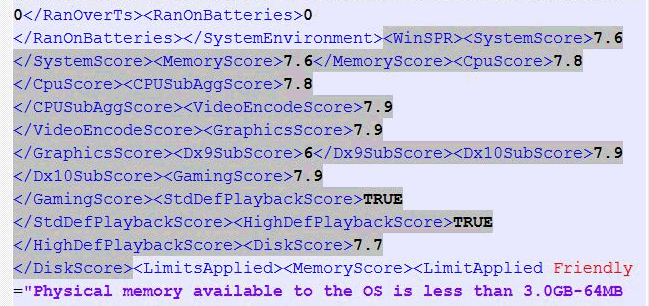
➔ Busca en este archivo y reemplaza los datos que se listan a continuación:
➔ Guarda los cambios, cierra el archivo, y comprueba accediendo a Propiedades del sistema que los cambios se han hecho efectivos.
➔ Alli escoge el archivo de más reciente creación, cuyo nombre sería algo como:
2010-12-15 10.48.12.701 Formal.Assessment (Recent).WinSAT.xml
➔ Es necesario tomar propiedad del archivo, o sea obtener los permisos necesarios, si no sabes cómo hacerlo lee cualquiera de las siguientes páginas:
Añadir en el menú contextual la opcion de Tomar propiedad del archivo
Como administrar y cambiar permisos a carpetas y archivos en Windows
➔ Despues que tengas los permisos necesarios para la modificación del archivo, ábrelo con un editor, puede ser el Notepad++, el Bloc de notas, Wordpad u otro editor y verás algo así:
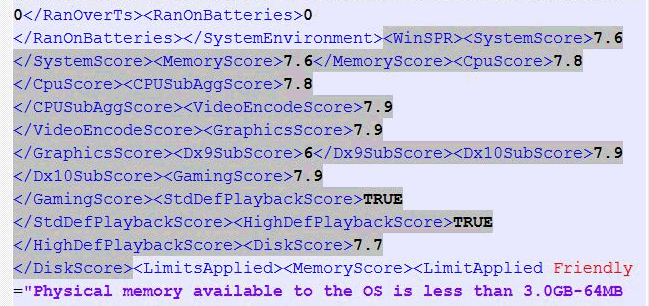
➔ Busca en este archivo y reemplaza los datos que se listan a continuación:
<WinSPR>
<SystemScore>7.9</SystemScore>
<MemoryScore>7.9</MemoryScore>
<CpuScore>7.9</CpuScore>
<CPUSubAggScore>7.9</CPUSubAggScore>
<VideoEncodeScore>7.9</VideoEncodeScore>
<GraphicScore>7.9</GraphicScore>
<GamingScore>7.9</GamingScore>
<DiskScore>7.9</DiskScore>
</WinSPR>
<SystemScore>7.9</SystemScore>
<MemoryScore>7.9</MemoryScore>
<CpuScore>7.9</CpuScore>
<CPUSubAggScore>7.9</CPUSubAggScore>
<VideoEncodeScore>7.9</VideoEncodeScore>
<GraphicScore>7.9</GraphicScore>
<GamingScore>7.9</GamingScore>
<DiskScore>7.9</DiskScore>
</WinSPR>
➔ Guarda los cambios, cierra el archivo, y comprueba accediendo a Propiedades del sistema que los cambios se han hecho efectivos.
Ejemplo práctico
La imagen de ejemplo que aparece al comienzo de este artículo, corresponde a un índice falso creado con este método.
En este ejemplo todos los valores introducidos son de 7.9, pero puedes escoger los que decidas, siempre teniendo presente que el índice total está dado por la puntuación más baja de un componente específico.
Se utilizó una escala diferente, lo que ofrece una evaluación más real.
Como mostrar en Propiedades del sistema otro procesador
Con un método más sencillo es posible falsear la información que se muestran en la pantalla de Propiedades del sistema, datos como el nombre de la CPU, memoria instalada, etc.
Se logra modificando los valores de una clave del Registro de Windows.
Si te interesa, lee el artículo: Modificar la información de Propiedades del sistema
Paginas relacionadas
✓ Como saber en Windows 8.1 el índice de la experiencia del equipo
✓ Modificar aplicaciones EXE y archivos de Windows con Resource Hacker
✓ Extraer imágenes y otros archivos de las librerías DLL en Windows
✓ Como crear accesos directos a herramientas, carpetas y funciones del sistema en Windows
✓ Trucos para Windows 7, configuración, cambios, ajustes y modificaciones
✓ Trucos para Windows 7, opciones poco conocidas, ocultas, interesantes y utiles
✓ Modificar aplicaciones EXE y archivos de Windows con Resource Hacker
✓ Extraer imágenes y otros archivos de las librerías DLL en Windows
✓ Como crear accesos directos a herramientas, carpetas y funciones del sistema en Windows
✓ Trucos para Windows 7, configuración, cambios, ajustes y modificaciones
✓ Trucos para Windows 7, opciones poco conocidas, ocultas, interesantes y utiles
